CODESYS hilft Dir bei der Konfiguration Deines RevPi MIO.
- Doppelklicke in CODESYS im Gerätebaum auf das RevPi MIO.
- Klicke auf die erste Registerkarte Module Parameters.
- Klicke auf die entsprechende Zelle in der Spalte Value, um die Werte einzustellen.
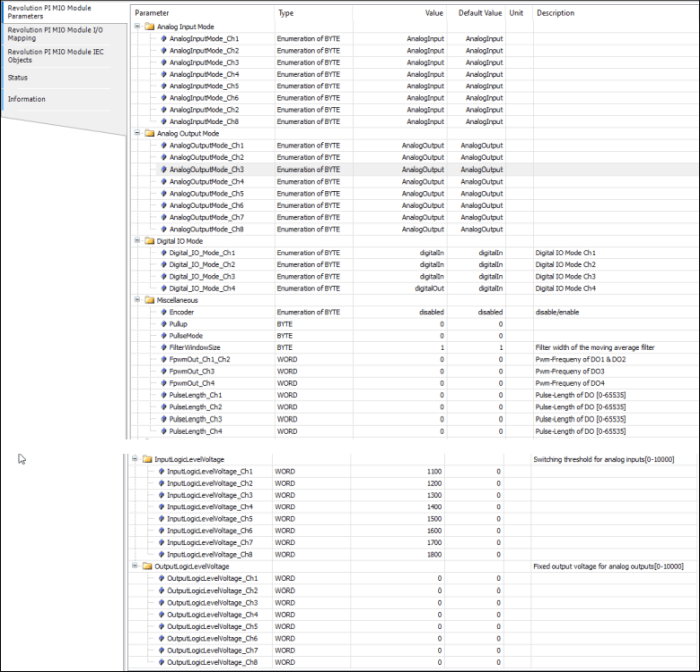
Digitale Ein- und Ausgänge konfigurieren
Das RevPi MIO hat eine GPIO-Schnittstelle mit vier Anschlüssen, die Du wahlweise in verschiedenen Betriebsmodi verwenden kannst:
- PWM-Input
- PWM-Output
- Impulsmessungen
- Impulsausgabe
- GPO 24 V Pegelausgabe
- GPI 24 V
Die digitalen Ein-und Ausgänge verwenden den selben Ground wie die analogen Ein-und Ausgänge. Verwende deshalb einen der System-Ground-Anschlüsse an der 28-poligen Steckerleiste. Wenn Du diesen Ground nicht verwendest, ist es möglich, dass Deine Werte verfälscht werden. Wenn die Spannung zwischen dem Systemground und dem Ground der digitalen Ein-und Ausgänge zu hoch ist, kann zudem die Schutzdiode zerstört werden.
In der folgenden Tabelle findest Du die Einstellwerte für die digitalen Ein- und Ausgänge.
|
Parameter |
Werte |
Funktion |
|
DigitalInput_1-4 |
0: low |
Der Wert zeigt an, welcher Pegel am Eingang anliegt. |
|
Dutycycle_Pulselength |
0-65535 |
Je nach eingestelltem Modus zeigt dieser Wert den gemessenen Dutycycle oder die gemessene Impulslänge an. |
|
Fpwm/PulseCount |
0-65535 |
Je nach eingestelltem Modus zeigt dieser Wert die gemessene Frequenz oder registirierte Impulse. |
|
DigitalOutput_1-4 |
0: low |
Du kannst hier die einzelnen digitalen Ausgänge auf high oder low setzen. |
|
PWM Dutycycle_1-4 |
0-1000 |
Du kannst hier den Tastgrad* für die einzelnen digitalen Ausgänge einstellen. *Der Tastgrad gibt für eine periodische Folge von Impulsen das Verhältnis der Impulsdauer zur Periodendauer an. |
|
Encoder Mode |
0 = No encoder GPIO3&4 |
Wenn Du hier den Wert 1 einstellst, kannst Du GPIO3 und GPIO4 als Quad-Encoder-Input verwenden. GPIO1 und GPIO2 können weiterhin als Output mit allen Modi konfiguriert oder als Input (kein PWM, kein Pulse) verwendet werden. |
|
IO_Mode_1-4 |
0 = Input 1 = PulseInput 5 = Output-Pwm |
Du kannst hier die Betriebsart für den jeweiligen digitalen Ein- oder Ausgang festlegen. |
|
PulseMode |
0 = Single |
Hier kannst Du den Retrigger Modus aktivieren. |
|
FPWMOUT_12, 3,4 |
0-65535 |
12= PWM-Frequenz für die digitalen Ausgänge 1 und 2. Diese beiden Anschlüsse teilen sich immer dieselbe PWM-Frequenz. Die Anschlüsse 3 und 4 können separat konfiguriert werden. |
|
PulseLength_1-4 |
0-65535 |
Impulslänge am jeweiligen digitalen Ausgang. |
Analoge Eingänge konfigurieren
Dein MIO besitzt 8 analoge Eingänge. Diese Eingänge können als Spannungseingang verwendet werden. Du kannst hier Sensoren, wie zum Beispiel Näherungs- oder Füllstandsensoren mit Analogausgängen anschließen. Die maximale Gleichtaktspannung darf pro Eingang zwischen 0 und 10 V haben.
Damit Deine Konfiguration auch funktioniert, ist es wichtig, dass Deine Geräte an die richtigen Eingangspins angeschlossen sind.
In der folgenden Tabelle findest Du die Einstellwerte für die analogen Eingänge.
zusammengefasst.
|
Parameter |
Werte |
Funktion |
|
AnalogInputMode 1-8 |
analog Input: Anschluss wird zur Spannungsmessung verwendet. LogicLevelInput: Anschluss wird zur Pegelerkennung verwendet. |
Hier kannst Du festlegen, ob Du den jeweiligen Anschluss zur Pegelerkennung oder zur Spannungsmessung verwenden möchtest. |
|
AnalogInputLogicLevel_1-8 |
o: Schaltschwelle wurde nicht überschritten. 1: Schaltschwelle wurde überschritten. |
Dieser Wert zeigt an, ob die Schaltschwelle überschritten wurde. |
|
Analog Input 1-8 |
Logic 0-10000 |
Hier siehst Du welche Eingangsspannung am jeweiligen analogen Eingang anliegt. Der Wert wird in mV ausgegeben. |
|
InputLogicLevelVoltage_1-8 |
0-10000 |
Du kannst hier die Schaltschwellen für die analogen Eingänge festlegen. |
|
FilterWindowSize |
1-255 |
Filterbreite des Moving Average Filters. |
Analoge Ausgänge konfigurieren
Im folgenden Beispiel konfigurieren wir den ersten analogen Eingang, um ihn für die Ausgabe von Spannung zu verwenden. Diesen Modus benötigst Du, um Aktoren wie z. B. Einstellelemente oder Stellglieder für Regler zu verwenden. Dazu musst Du in PiCtory folgende Werte in den Konfigurationswerten einstellen:
Analogen Ausgang zur Spannungsausgabe verwenden
AnalogOuputMode1 = analog Output
Analog Output 1 = Stelle hier die Ausgangsspannung ein. Der Wert muss zwischen 0 und 10000 sein und wird in mV angegeben.
Wenn Du mehr digitale Ausgänge benötigst, kannst Du einen der analogen Ausgänge so umstellen, dass er sich wie ein digitaler Ausgang verhält. Dazu musst Du in PiCtory folgende Werte in den Konfigurationswerten einstellen:
Analogen Ausgang als digitalen Ausgang verwenden
AnalogOuputMode1 = LogicLevelOutput
OutputLogicLevelVoltage 1 = Stelle hier eine feste Ausgangsspannung ein. Der Wert muss zwischen 0 und 10000 sein und wird in mV angegeben.
AnalogOutputLogicLevel_1 = Du kannst den digitalen Ausgang hier auf low (0) oder high (1) setzen.
|
Parameter |
Werte |
Funktion |
|
AnalogOutputMode_1-8 |
analogOutput: Du kannst den Anschluss als analogen Ausgang verwenden. LogicLevelOutput: Du kannst den Anschluss als digitalen Ausgang verwenden. |
Stelle hier den Funktionsmodus für den analogen Ausgang ein. |
|
analogOutput 1-8 |
0-10000 |
Stelle hier die Spannung in mV ein, die der jeweilige Analogausgang ausgeben soll. |
|
OutputLogicLevelVoltage 1-8 |
0-10000 |
Stelle hier eine feste Spannung in mV ein, die der jeweilige Analogausgang ausgeben soll. Wird bei analogOutput_* ein Wert ungleich 0 eingetragen, so wird am Ausgang diese Spannung ausgegeben. |
|
AnalogOutputLogicLevel_1 |
o: low 1: high |
Wenn Du den Ausgang als digitalen Ausgang verwendest (Funktionsmodus = LogicLevelOutput), kannst Du hier die einzelnen digitalen Ausgänge auf high oder low setzen. |